Apps toevoegen aan, verwijderen uit en herschikken op de dock van de Apple Watch

De watchOS 3 van de Apple Watch bevat een dock-functie, waarmee u veelgebruikte apps kunt openen door op de lange-zijknop te drukken . U kunt eenvoudig apps in het Dock toevoegen, verwijderen en opnieuw indelen om beter aan uw behoeften te voldoen.
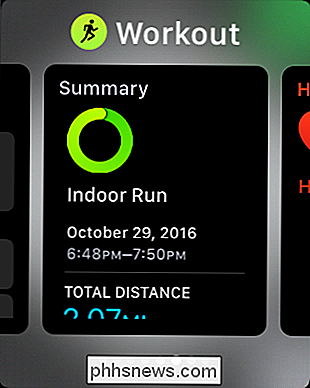
Als u een app aan het Dock van Watch wilt toevoegen, moet u eerst de app openen en vervolgens het Dock openen en naar 'Recent' vegen. ”. Wacht een paar seconden en tik vervolgens op 'In het dock blijven' wanneer deze onder de recent gebruikte app wordt weergegeven.
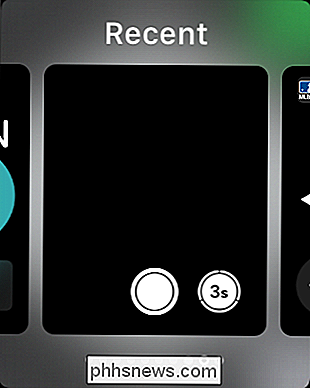
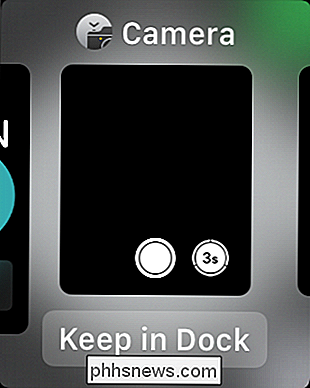
Als u snel een app wilt verwijderen, veegt u omhoog over de app die u niet wilt en tikt u op 'Verwijderen' ".
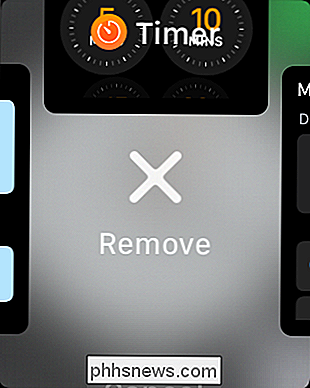
Tot slot, als je de volgorde van je apps wilt wijzigen, druk dan op de app en verplaats hem naar links of rechts naar de gewenste positie.
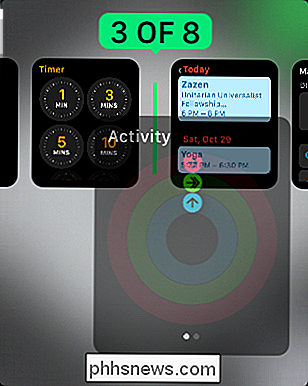
Al deze acties kunnen ook worden uitgevoerd met de Watch-app op je iPhone. Open eerst de app en tik vervolgens op "Dock".
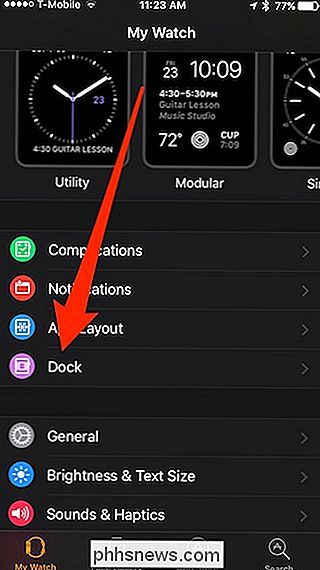
Nadat u de Dock-configuratie hebt geopend, tikt u op de knop "Bewerken" in de rechterbovenhoek.
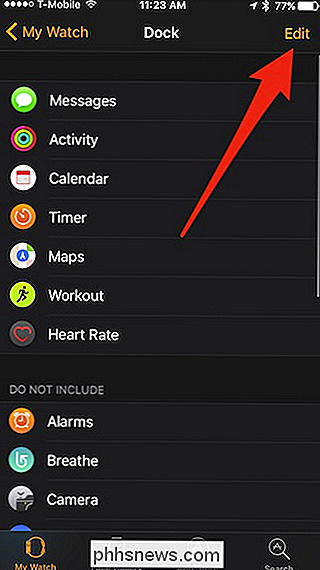
Om apps aan het dock toe te voegen, tikt u op het groene pictogram "+" Knop links ervan. Als u apps uit het Dock wilt verwijderen, tikt u op de rode knop '-'.
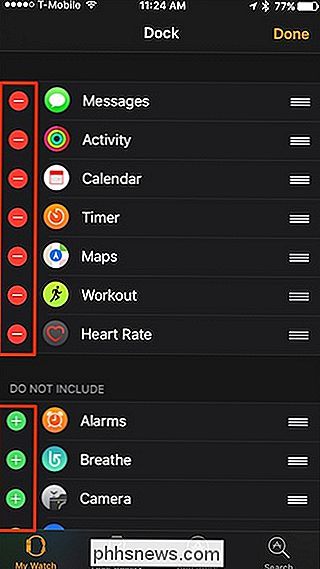
Als u apps opnieuw wilt indelen, drukt u lang op en sleept u de app vervolgens met de drie lijnen langs de rechterrand.
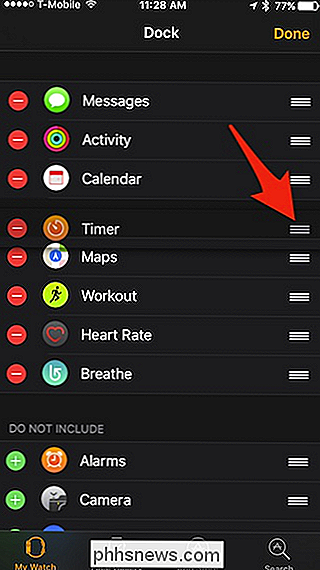
Zodra u tevreden bent met uw wijzigingen , tik op de knop "Gereed".
Het Dock is beslist een stap in de goede richting voor het horloge, omdat het een van die apparaten is waarvoor iedereen zijn eigen zeer specifieke toepassingen zal hebben. Daartoe bespaart u veel tijd om op een paar van uw favoriete apps te kunnen zoeken.

Google gebruiken om alleen naar uw e-mails, gebeurtenissen en andere dingen te zoeken
U gebruikt waarschijnlijk Google Zoeken om alles te weten te komen, variërend van aanvangstijden van films tot hoe lang Jeff Goldblum is. U kunt echter ook de normale zoekpagina van Google gebruiken om uw e-mails, agenda-afspraken en pakketten te vinden. U kunt als volgt uw eigen dingen vinden met een snelle Google-zoekopdracht.

Schakel het (verborgen) beheerdersaccount in op de uitleg van Windows 7, 8 of 10
Veel mensen die bekend zijn met eerdere versies van Windows zijn benieuwd wat er is gebeurd met de ingebouwde Administrator-account die altijd is gemaakt standaard. Bestaat dit account nog steeds, en hoe kunt u het openen? Het account is gemaakt in Windows 10, 8, 7 of Vista, maar omdat het niet is ingeschakeld, kunt u het niet gebruiken.



